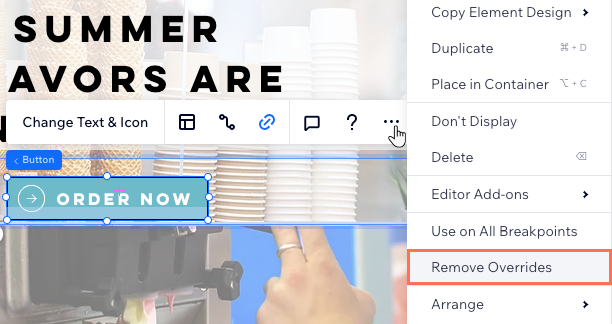Lavorare con i punti di interruzione
5 min
Nell'Editor Studio, le modifiche apportate al punto di interruzione più grande di solito si ripercuotono su quelli secondari (es. a cascata). Tuttavia, alcune impostazioni si applicano automaticamente a tutti i punti di interruzione (es. l'eliminazione di un elemento) e altre si applicano solo a uno specifico (es. solo mobile).
Per comodità, accanto alle impostazioni e ai pannelli viene visualizzata un'icona per indicare i punti di interruzione che saranno interessati dalle modifiche.
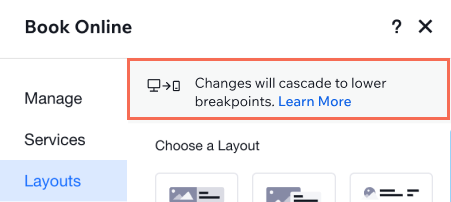
Clicca su una domanda qui sotto per saperne di più.
Qual è la differenza tra le icone dei punti di interruzione?
Come faccio a passare da un punto di interruzione all'altro nell'Editor?
Posso nascondere un elemento da un punto di interruzione specifico?
Quali tipi di modifiche si applicano di solito a tutti i punti di interruzione?
Posso reimpostare le alternative che ho creato sui punti di interruzione secondari?


 : Si applica a tutti i punti di interruzione
: Si applica a tutti i punti di interruzione : Si applica a cascata ai punti di interruzione secondari
: Si applica a cascata ai punti di interruzione secondari : Solo desktop e tablet
: Solo desktop e tablet : Solo mobile
: Solo mobile
 per vedere l'elenco completo e aggiungere i tuoi punti di interruzione.
per vedere l'elenco completo e aggiungere i tuoi punti di interruzione. 
 sul lato sinistro dell'Editor
sul lato sinistro dell'Editor